Chown es un comando en Linux que se utiliza para cambiar el propietario de un conjunto de archivos o directorios.
Chown viene con múltiples opciones y a menudo se usa para cambiar el grupo propietario del archivo.
Sin embargo, en algunos casos, es posible que deba cambiar el propietario de un directorio con todos los archivos que contiene.
Para eso, es posible que deba usar una de las opciones del comando chown:chown recursivo .
En este tutorial, aprenderá cómo puede usar de forma recursiva el comando chown para cambiar los permisos de carpetas y archivos de forma recursiva.
Chown recursivamente
La forma más fácil de usar el comando recursivo chown es ejecutar "chown" con la opción "-R" para recursivo y especificar el nuevo propietario y las carpetas que desea cambiar.
$ chown -R <owner> <folder_1> <folder_2> ... <folder_n>Por ejemplo, si desea cambiar el propietario de los directorios y archivos contenidos en el directorio de inicio de un usuario específico, escribiría
$ chown -R user /home/user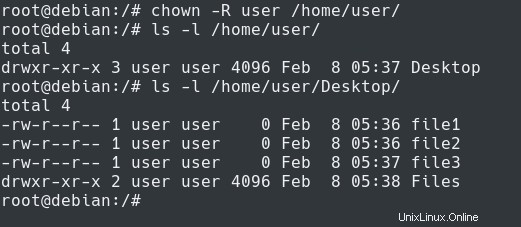
Nota :si necesita una guía completa sobre el comando chown, escribimos una extensa sobre los permisos de archivos en Linux.
Chown usuario y grupo de forma recursiva
Para cambiar el usuario y el grupo propietario de los directorios y archivos, debe ejecutar "chown" con la opción "-R" y especificar el usuario y el grupo separados por dos puntos.
$ chown -R <user>:<group> <folder_1> <folder_2> ... <folder_n>Por ejemplo, supongamos que desea cambiar el usuario propietario de los archivos a "usuario" y el grupo propietario de los archivos a "raíz".
Para lograr eso, ejecutaría el siguiente comando
$ chown -R user:root /home/user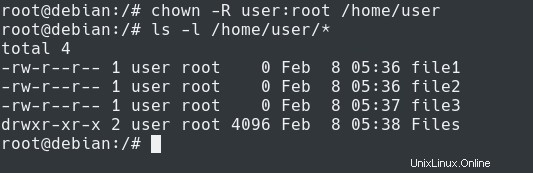
¡Felicitaciones, ha utilizado con éxito el comando "chown" de forma recursiva para cambiar de propietario en su servidor!
Chown recursivamente usando find
Otra forma de usar el comando "chown" de forma recursiva es combinarlo con el comando "buscar" en buscar archivos que coincidan con un patrón determinado y cambiando sus propietarios y grupos.
$ find <path> -name <pattern> -exec chown <user>:<group> {} \;Por ejemplo, supongamos que desea cambiar el propietario de todos los archivos TXT que están presentes dentro de un directorio determinado en su servidor.
En primer lugar, se recomienda ejecutar solo el comando "buscar" para verificar que está haciendo coincidir los archivos correctos.
En este ejemplo, vamos a hacer coincidir todos los archivos TXT en el directorio de inicio del usuario actual.
$ find /home/user -name *.txt
Ahora que se aseguró de que está apuntando a los archivos correctos, puede vincularlo con el "chown" para cambiar los permisos de forma recursiva.
$ find /home/user -name *.txt -exec chown user {} \;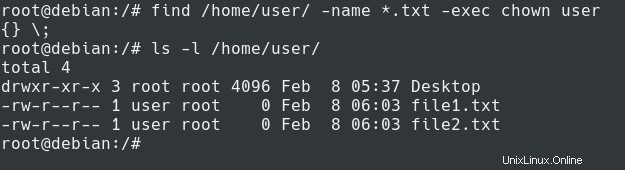
Como puede ver, se cambió el propietario de los archivos TXT, pero ninguno de los otros archivos y directorios se modificó.
Cuidado con el chown recursivo
En Linux, ejecutar comandos como chown, chmod o rm es definitivo:no hay vuelta atrás.
Como consecuencia, deberá tener mucho cuidado de no ejecutar ningún comando que pueda dañar su sistema.
Este punto se ilustra en la sección anterior:ejecutamos el comando de búsqueda solo y nos aseguramos de que fuera el resultado correcto.
Luego, ejecutamos el comando chown para cambiar archivos de forma recursiva permisos del comando anterior.
Como regla general:si no está seguro de la salida de un comando, divídalo en partes más pequeñas hasta que esté seguro de que no ejecutará nada dañino.
Conclusión
En este tutorial, aprendió cómo puede ejecutar el comando chown de forma recursiva en su sistema.
Aprendiste que puedes lograrlo usando la opción “-R” o combinándolo con el comando de búsqueda.
Los permisos de Linux son un tema amplio:le recomendamos que eche un vistazo a nuestra guía completa sobre permisos de Linux si desea obtener más información.
Además, si está interesado en Administración del sistema Linux , tenemos una sección completa dedicada a esto en el sitio web, ¡así que asegúrese de revisarlo!